Das WebP-Format ist ein innovatives Bildformat von Google, das sowohl verlustfreie als auch verlustbehaftete komprimierte Bilder auf den Websites bereitstellt. Mit dem WebP-Format können Webentwickler kleine Bilder in guter Qualität erstellen, was wiederum dazu beiträgt, dass Websites reaktionsschneller und optimiert werden. Sie können die Verwendung von WebP-Bildern im Google Play Store leicht finden.
WebP wird von den Webbrowsern Google Chrome und Opera grundsätzlich unterstützt. Es wird auch von verschiedenen Softwaretools und Bibliotheken unterstützt. Wenn Sie Websites mit WebP-Bildern in anderen Webbrowsern wie Firefox öffnen, werden die Bilder daher im normalen Format wie .png oder .jpeg angezeigt. Websites wie der Google Play Store verwenden ein WebP-Bild und können nur gefunden werden, wenn der Zugriff über Chrome oder Opera erfolgt.
Über verlustbehaftete und verlustfreie WebP-Bilder
Verlustbehaftete Bilder sind ein Ausgleich zwischen Qualität und Größe, während verlustfreie Bilder kleiner, aber von guter Qualität sind. Im Grunde handelt es sich um Bildkomprimierungstechniken, mit denen Bilder mit geringer Größe erstellt werden können, ohne die Qualität zu beeinträchtigen. Laut 'Google sind verlustfreie WebP-Bilder mindestens 26% kleiner als PNG-Bilder, während verlustbehaftete WebP-Bilder 25-34% kleiner als das JPEG-Format sind.
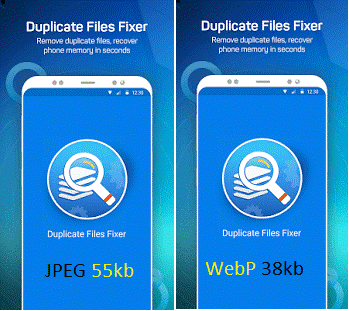
Der WebP-Algorithmus verwendet eine prognostische Codierung, die den Wert der Farben seiner benachbarten Pixel vorhersagt und dann die Differenz der Farbwerte zwischen tatsächlichen und vorhergesagten Werten codiert. In diesen codierten Werten gibt es viele Nullwerte und dieses Phänomen dient der zusätzlichen Verringerung der Größe von WebP-Bildern.
Siehe auch: 5 beste Duplicate Photo Finder Tools zum Löschen doppelter Fotos
So konvertieren Sie WebP-Bilder in JPEG- oder PNG-Bilder
WebP-Bilder werden von gängigen Bildtools wie Windows Image Viewer und anderen nicht unterstützt. Wenn Sie ein Bild im .webp-Format speichern, wird es daher schwierig, es zu öffnen.
In dieser Situation ist es besser, es in .png- oder jpeg-Formate zu konvertieren. Führen Sie die folgenden Schritte aus, um .webp-Bilder in .jpeg- oder .png-Bilder zu konvertieren.
- Öffnen Sie den Google Play Store mit dem Chrome-Browser und wählen Sie eine beliebige App aus, von der Sie Bilder herunterladen möchten.
- Klicken Sie nun mit der rechten Maustaste auf ein Bild und wählen Sie 'Bild kopieren'
- Gehen Sie nun zu MS Paint über Start > Alle Programme > Zubehör.
- Fügen Sie das Bild in das Paint-Fenster ein.
- Speichern Sie es schließlich im .JPEG- oder .PNG-Format.
Das WebP-Format ist eine der besten innovativen Ideen von Google, da dies beim Erstellen optimierter Websites hilfreich ist. Seien Sie also beim nächsten Mal nicht überrascht, ein Bild mit der Erweiterung .webp zu finden. Sie können es auch problemlos in das .jpeg- oder .png-Format konvertieren, ohne andere Anwendungen zu verwenden.
Weiter lesen: 10 beste Duplicate File Finder Tools für Windows zum Löschen doppelter Dateien

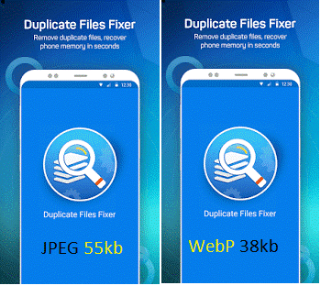
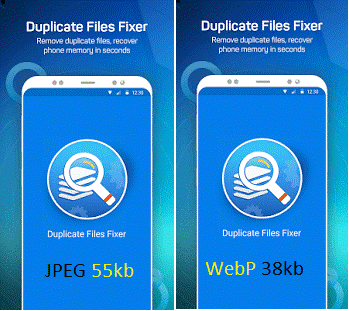


![So deaktivieren Sie Benachrichtigungen in Microsoft Teams [AIO] So deaktivieren Sie Benachrichtigungen in Microsoft Teams [AIO]](https://cloudo3.com/resources8/images31/image-2249-0105182830838.png)





![Bedingte Formatierung basierend auf einer anderen Zelle [Google Tabellen] Bedingte Formatierung basierend auf einer anderen Zelle [Google Tabellen]](https://cloudo3.com/resources3/images10/image-235-1009001311315.jpg)